第一款64位的香蕉派—Banana PI-M64评测
**0.**引言
随着目前单板计算机(SBC)的快速发展,国内外都涌现出了一批十分优秀的开源硬件。像树莓派、香蕉派,还有96boards都是其中的代表,而香蕉派几乎就是国产开源SBC的领导品牌了。香蕉派家族使用的是国产的CPU,以全志公司的为主。香蕉派产品不仅仅能够用于开发项目,更可以直接作为小型安卓平板进行日常应用,由于在拥有不俗配置的同时兼顾了成本,因此能够扬名全球。
去年年底,深圳市源创通信技术有限公司推出了一款新的香蕉派系列产品,这就是香蕉派M64(BananaPiM64,下文简称 BPI-M64),这款产品是第一款64位的香蕉派产品,同时搭载的CPU ——Allwinner A64,也是全志公司第一款64位的CPU。
随着目前64位的ARM Cortex-A系列核心的流行,开源硬件市场上面也出现了一批不错的64位开发板。作为其中的一员,BPI-M64有什么特别之处,下面笔者将会详细介绍。
**1.**开发板外观展示
BPI系列开发板一贯使用的就是这种非常简单的包装,包装上只有商品名,一个条形码,没有过多的介绍。给人的感觉就是低调。

图1.1 开发板外包装
图1.2展示的就是这款BPI-M64产品,板卡布局上面与前面几代都比较相似,不过芯片多了一些。多数元件都在这一面
图1.2 开发板正面
图1.3展示的是板卡的背面,背面主要是SD卡槽与两块内存芯片,以及一些电容。
图1.3 开发板背面
图1-4展示的是BPI-M64(左)与BPI-M3(右)的对比,这两款产品是目前BPI家族最强的两款开发板。BPI-M64与BPI-M3的尺寸,接口位置都几乎一样,不过BPI-M64去掉了SATA接口。
图1.4 BPI-M64与BPI-M3
**2.**硬件介绍
这一部分笔者将介绍一下开发板上面的硬件资源。
从一台完整的SBC的角度来说,必须的部分由以下几个:CPU、存储器、电源、GPIO口、通信用的接口。下面笔者就从这个角度介绍一下BPI-M64的硬件组成:
1、CPU:全志A64
全志A64是全志公司推出的新一代64位产品。相应的,这款产品也支持64位操作系统。同时这款芯片的成本较低,性价比极高,具体参数如下:
-
CPU:四核ARM Cortex-A53,主频1.2GHz
-
GPU:双核 Mali400 GPU 频率为500MHz,支持 OpenGL ES 2.0
-
支持H.265 4K@30fps视频输出
-
支持HDMI
-
支持500万像素摄像头,最大支持1080p@30fps拍摄
-
支持LPDDR2/ LPDDR3/ DDR3/ DDR3L SDRAM
-
支持eMMC 5.0标准的存储。
其内部框图如下:
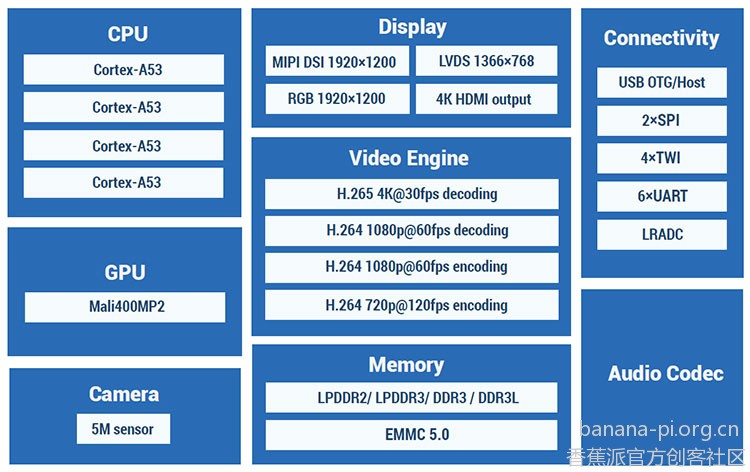
图2.1 全志A64框图
2、存储器
RAM部分,芯片为来自SKhynix公司的H5TQ4G83AFR-PB,其容量为512MB每片,共有4片。此内存的标准为DDR3-1600。
ROM部分,芯片为来自 三星公司的KLM8G1WEPD-B031,其容量为8GB,支持的标准为eMMC 5.0。
此外,开发板还支持使用SD卡,最大的容量为256GB,也可以使用U盘与移动硬盘等便捷存储设备。
3、通信接口
板载的通信接口包括无线WiFi/蓝牙,千兆以太网,两路USB Host,一路USB otg,一路HDMI输出,一路MIPI CSI摄像头接口,一路MIPI DSI视频输出,一路3.5mm音频输出。
-
WiFi/蓝牙模块型号为AP6212,来自台湾Ampak公司,这个模块的主控芯片为博通公司Broadcom43438芯片,支持2.4GHz IEEE802.11b/g/n 标准WiFi和蓝牙4.0,这个模块在国产开发板上面使用得十分广泛。此模块挂载在SDIO接口上面。 -
以太网PHY是来自realtek公司的RTL8211E,此芯片支持IEEE 802.3标准10/100/1000兆以太网自适应。 -
USB扩展芯片为TERMINUS公司的FE 1.1s ,用于将CPU的一路USB 2.0 Host扩展成两路USB 2.0 Host。 -
HDMI、MIPI CSI、MIPI DSI、音频输出都为CPU本身支持的功能。
4、供电
开发板上面有一块电源管理芯片AXP803,此芯片负责将外部供电转换为开发板上面众多模块的电源供应。开发板需要的外部供电为5V 2A。
5、40pin GPIO口
这里的40pinIO口与树莓派2上面的兼容,具体定义如下
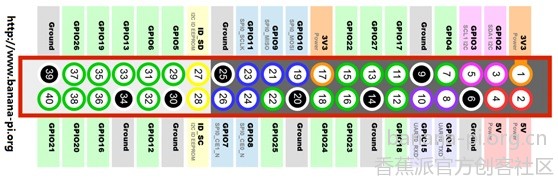
图2.2 GPIO定义
从硬件方面来说,这块开发板的配置确实不错,提供了2GB DDR3,8GB eMMC,以及众多的通信接口,加上64位CPU独有的优势,可以说BPI-M64比前面的产品还是有一定的提升。
这一部分的最后,笔者将BPI M64与BPI M3进行个简单对比,看看这两款BPI家族最强者有哪些不同。
[table=530]
[tr] [td=143]
[/td] [td=180]
BPI-M64
[/td] [td=208]
BPI-M3
[/td] [/tr]
[tr] [td=143]
主控芯片
[/td] [td=180]
全志A64
[/td] [td=208]
全志A83t
[/td] [/tr]
[tr] [td=143]
CPU
[/td] [td=180]
4核cortex A53 1.2 GHz
[/td] [td=208]
8核cortex A7 2.0 GHz
[/td] [/tr]
[tr] [td=143]
GPU
[/td] [td=180]
Mali 400 MP2 500MHz
[/td] [td=208]
SGX544 MP2 700 MHz
[/td] [/tr]
[tr] [td=143]
USB(Host+otg)
[/td] [td=180]
2+1
[/td] [td=208]
2+1(外加一路扩展SATA)
[/td] [/tr]
[tr] [td=143]
WIFI/蓝牙
[/td] [td=180]
AP6212
[/td] [td=208]
AP6212
[/td] [/tr]
[tr] [td=143]
以太网口
[/td] [td=180]
千兆
[/td] [td=208]
千兆
[/td] [/tr]
[tr] [td=143]
摄像头接口
[/td] [td=180]
有
[/td] [td=208]
有
[/td] [/tr]
[tr] [td=143]
LCD接口
[/td] [td=180]
有
[/td] [td=208]
有
[/td] [/tr]
[tr] [td=143]
HDMI
[/td] [td=180]
有
[/td] [td=208]
有
[/td] [/tr]
[tr] [td=143]
RAM
[/td] [td=180]
2GB DDR3
[/td] [td=208]
2GB DDR3
[/td] [/tr]
[tr] [td=143]
EMMC
[/td] [td=180]
8GB
[/td] [td=208]
8GB
[/td] [/tr]
[tr] [td=143]
价格(官方)
[/td] [td=180]
285
[/td] [td=208]
429
[/td] [/tr]
[tr] [td=143]
面积(mm*mm)
[/td] [td=180]
92*60
[/td] [td=208]
92*60
[/td] [/tr]
[/table]
可以看出,二者区别主要还是在CPU与价格方面,由于A83t本身比A64贵,因此BPI-M3价格也要比BPI-M64贵。
**3.**开发环境搭建
这一部分介绍一下如何搭建开发环境,为进一步开发做准备。
对于这种高性能开发板来说,只要能够在开发板上面部署操作系统,就能够进行独立开发,不再需要PC机。因此,搭建开发环境工作主要就是烧写系统。
这个开发板支持的操作系统有很多,包括各式各样的Linux系统的衍生版,比如Raspbian、Ubuntu、kali、Cent OS,还有就是大家很熟悉的Android系统,以及最近很热门的win 10 iot这里推荐大家使用Android系统,由于全志公司本身是将这块芯片应用在安卓平板方向,因此这个安卓系统算是全志官方支持的系统。值得一提的是,这款开发板支持的是最新的安卓6.0.接下来笔者就以烧写Android6.0系统为例介绍一下如何烧写系统。
烧写Android系统的步骤如下:
1、准备好以下工具:开发板一块、USBA-B线一条、HDMI线一条、支持HDMI的显示屏一块、鼠标、键盘、PC机一台
2、获取系统镜像,系统镜像在以下网址获取:
https://pan.baidu.com/s/1jI7GeTC ;
3、为了提高启动系统的速度,需要将系统烧到eMMC里面。这一步在ubuntu 64下面操作。Ubuntu虚拟机的建立过程这里不介绍了。建立完虚拟机之后需要下载一个应用LiveSuit,下载地址为:
https://pan.baidu.com/s/1nuXFnC1;
第2、3步下载完之后应该得到如图3.1所示的两个压缩包
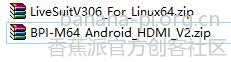
图3.1 下载所需文件
4、下载完成后,将烧写软件LiveSuit与操作系统的镜像复制到虚拟机中,解压,命令为
Extract LiveSuitV306_For_Linux64.zip ;
Extract BPI-M64_Android_HDMI_V2.zip ;
5、安装LiveSuit,执行如下几个命令:
sudo apt-get install dkms ;
chmod +x LiveSuit.run ;
./LiveSuit.run ;
执行完之后会出现如图3.2所示的信息

图3.2安装LiveSuit
6、完成上述步骤之后进入home ~/Bin目录,可以执行这个LiveSuit.sh,命令如下:
cd ~/Bin ;
sudo dpkg -iawdev-dkms_0.5_all.deb ;
sudo ~/Bin/LiveSuit/LiveSuit.sh ;
执行完这三条命令之后可以打开如图3.3所示的界面
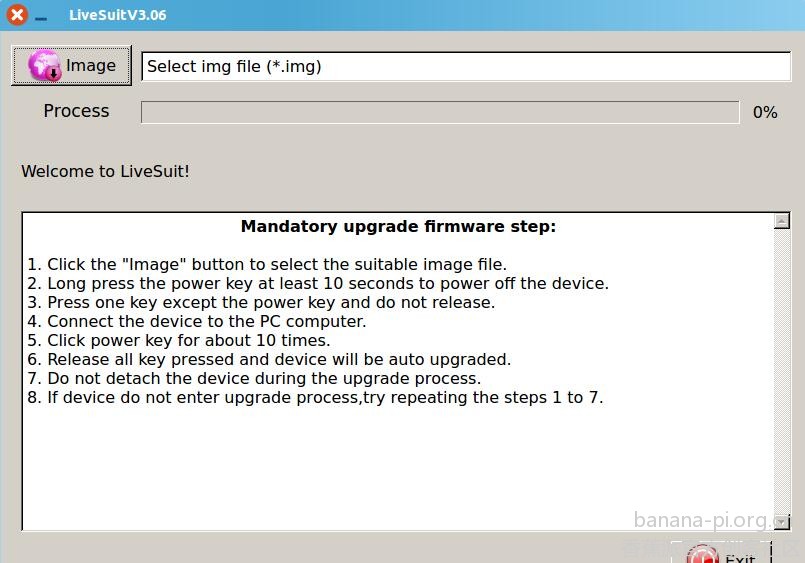
图3.3 打开LiveSuit
7、点击软件界面上的Image按钮选择.img格式的镜像,如图3.4所示
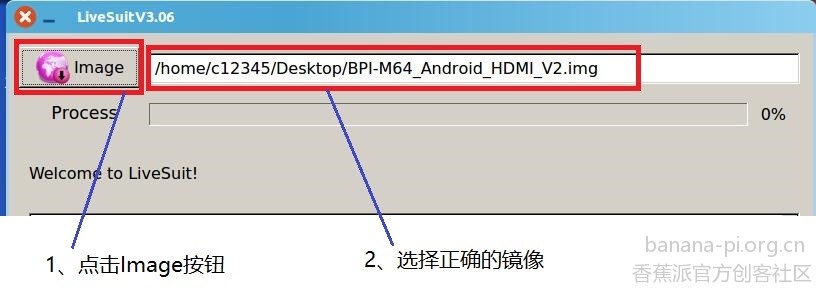
图3.4 选择镜像
8、开发板连接电源,然后长按电源键10秒关机,用USB线连接开发板与PC,然后按住网口旁边的uboot键,再长按电源键开机,此时PC端会显示有USB设备。操作过程如图3.5。(注意uboot键要一直按住直到有显示新设备)

图3.5 开发板进入烧写emmc
9、此时软件界面会弹出对话框,询问是否烧写系统,选择Yes
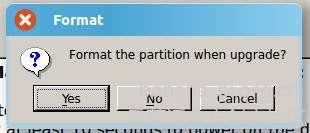
图3.6 确认烧写系统
10、等待烧写完成,进度条走到100%,随后开发板上面的三个LED会同时亮起,说明烧写完成。

图3.7 完成烧写系统
11、如果此时有USB转串口的线的话,可以利用串口连接开发板,可以看到开机的信息。
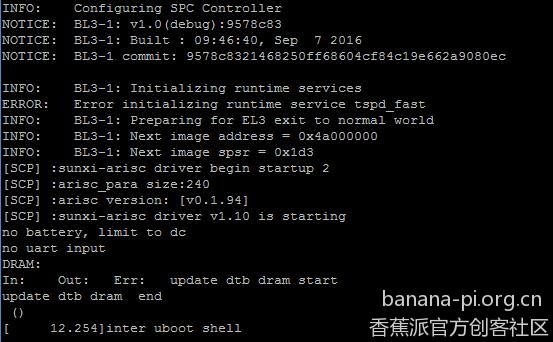
图3.8 串口输出
至此就完成了整个烧写过程。相比起前几代的BPI,这款开发板烧写emmc的过程稍微复杂一点。
此外,如果使用SD卡的话,还是可以使用Imagewriter这款软件。
**4.**系统体验与测试
下面来介绍一下官方为BPI-M64优化了的Android 6.0系统。这款开发板可以说是大陆第一款支持安卓6.0的开源SBC,可以说是与时俱进。
首先是开机界面,是BPI的标志。

图4.1 开机界面
开机之后进入安卓的主界面,这里的界面布局和安卓5.1的差不多。第一次开机需要进行简单设置。
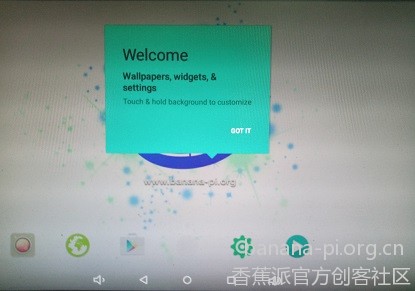
图4.2 桌面
打开WLAN设置,连接WiFi,打开浏览器看是否能够打开网页,以此检测WiFi是否可用
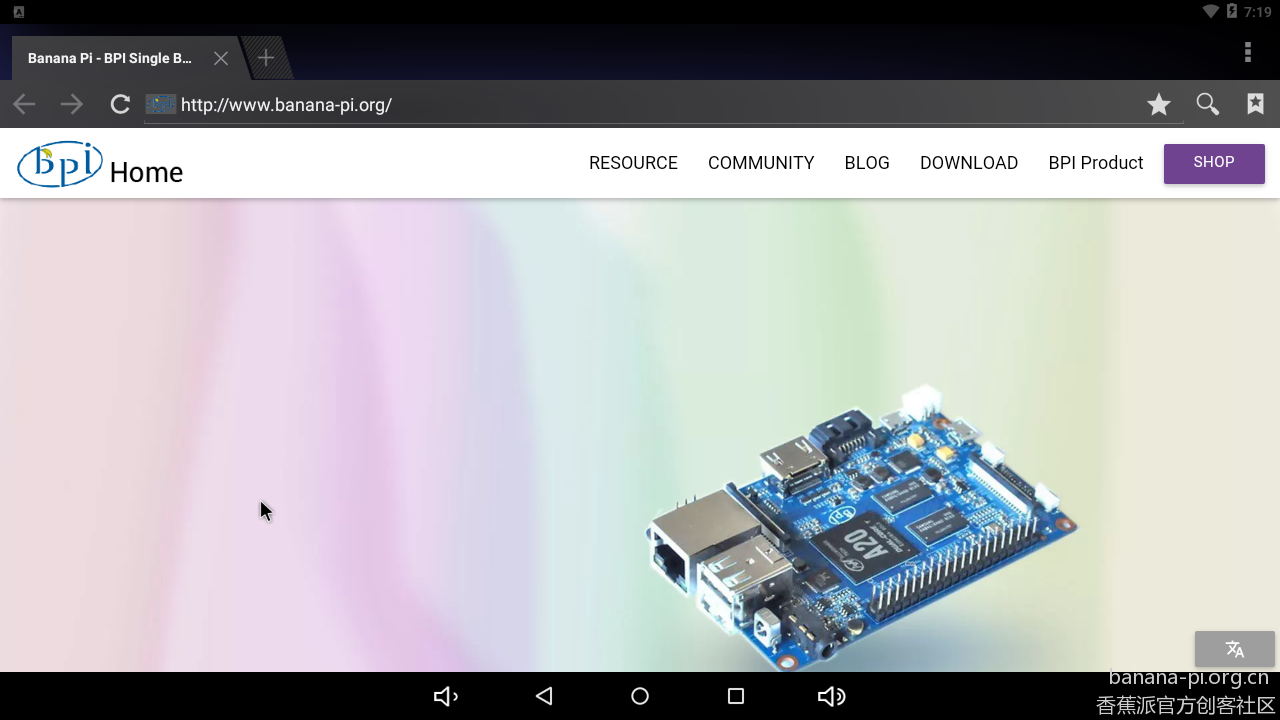
图4.3 浏览网页
下面开始进行性能方面的评估,利用跑分软件安兔兔用于评估开发板的整体性能。
下面直接上测试结果
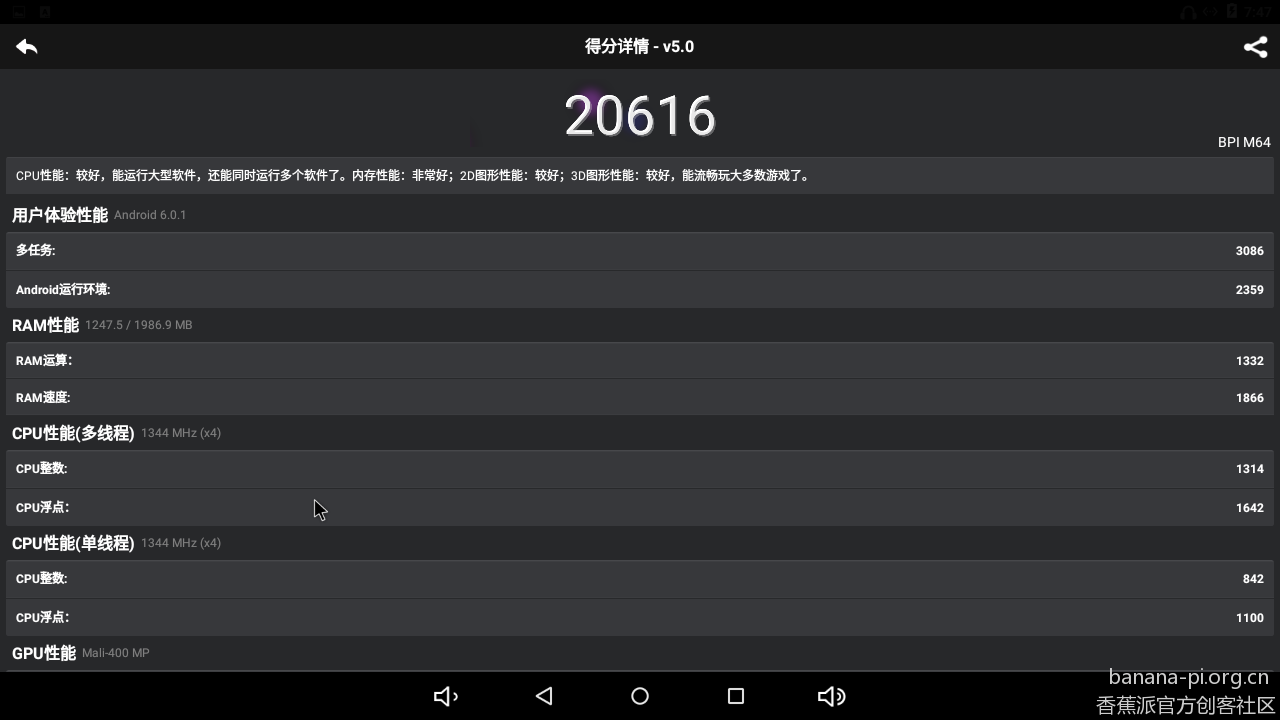
图4.4 性能测试
安兔兔的分数是:20616。从CPU的角度来说,这个全志A64的性能大约相当于高通的APQ8064处理器,符合其入门级平板方案的定位。
下面进行温度测试,使用的软件为CPU-Z安卓版。全志公司的芯片的一大特点是内部集成了温度传感器,这样能够在温度过高的时候降频,以免烧坏CPU。
如图4.5所示,在CPU-Z的SENSOR界面下可以找到temperature sensor的选项,打开,可以进行测试。
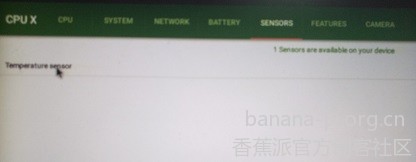
图4.5 打开温度测试
在不运行应用的情况之下,如图4.6所示,温度为47摄氏度
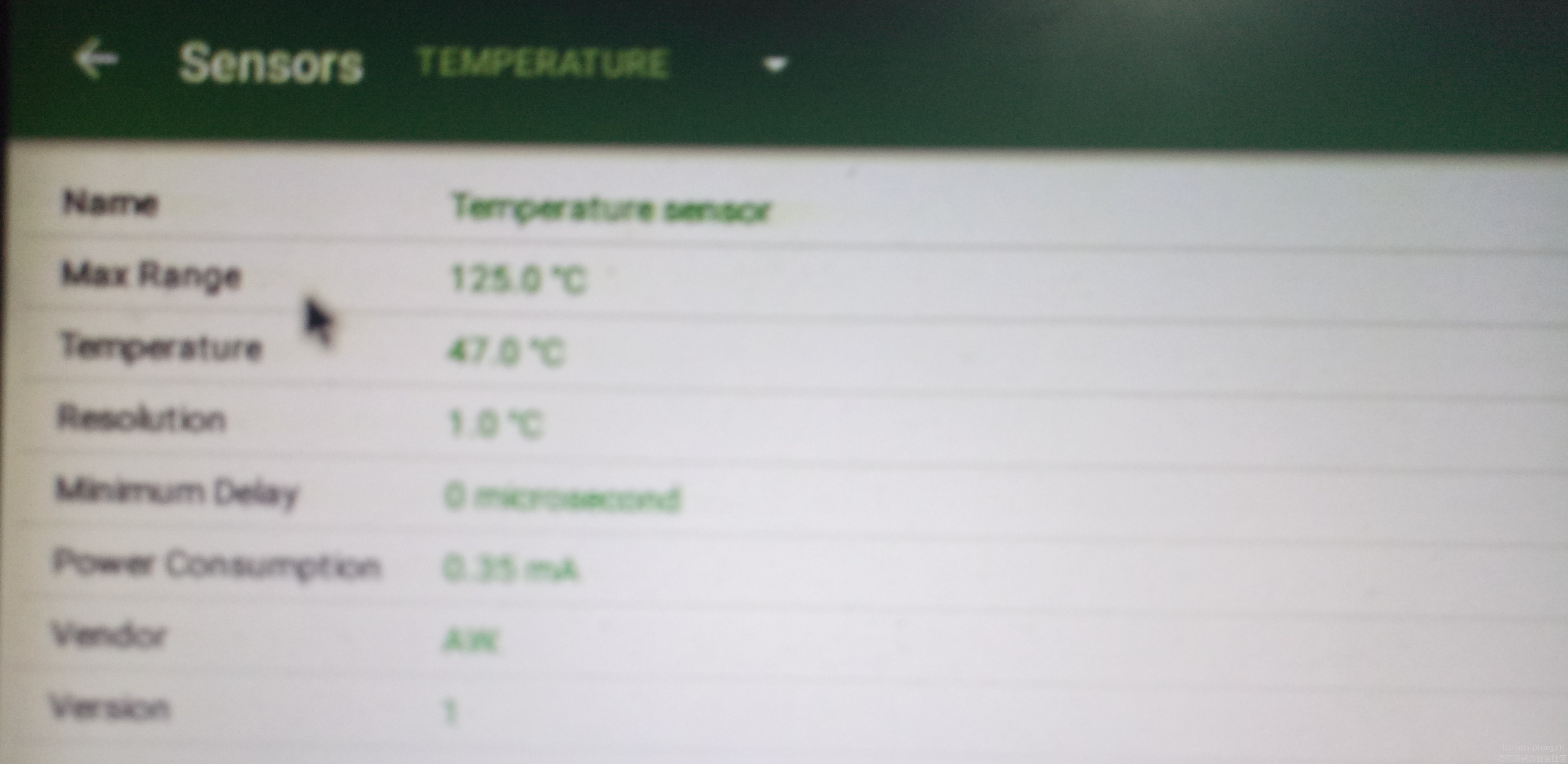
图4.6无应用温度测试
而在播放1080P视频一段时间的时候,芯片温度为55摄氏度。
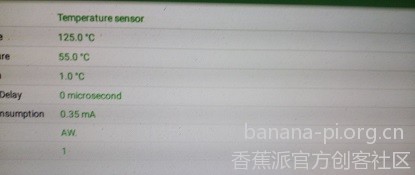
图4.7播放视频时温度测试
最后来进行功耗测试,下载获取Google公司专门用于测试功耗的软件powertutor 。powertutor是美国密歇根大学与谷歌公司于2012年推出的一款软件,可以测试安卓设备的功耗,包括屏幕,CPU,GSM等,由于此次使用的是HDMI显示屏,同时全志A64没有GSM功能,所以得到的结果就只是CPU的功耗。
如图4.8所示,在没有运行应用的情况下得到的功耗约为430mW。
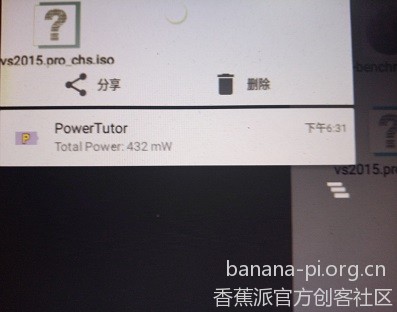
图4.8无应用时功耗测试
在播放1080P视频的情况下得到的功耗约为733mW。
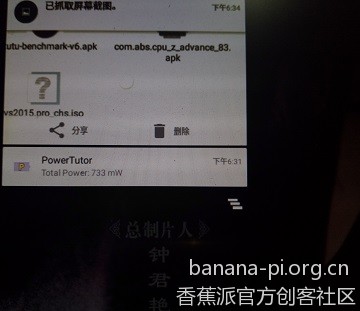
图4.9播放视频时功耗测试
这里的温度测试与功耗测试使用了播放视频时与无应用时(即相当于操作系统本身消耗)进行对比,可以看出CPU在节能方面做得还是不错的。
**5.**测评总结
本次评测介绍了BPI家族的新一代开发板——BPI-M64。这款开发板是大陆第一款支持Android 6.0的开源SBC,同时采用了全志公司的第一款64位CPU,无论在软件还是硬件方面都有不俗的表现。这块开发板不仅仅可以用于开发,更可以直接作为运行安卓6.0或ubuntu 16的平板电脑来使用。得益于其2.0GB的DDR3内存,这块开发板能够同时运行多个应用。
这块开发板目前稍显不足的就是开发文档比较少,主要还是由于开发板刚出不久,使用的人还比较少。不过这一问题会随着官方对开发板相关文档的不断更新而解决,就像初代香蕉派一样,目前已经有不少的资料了。
